แก้ไขคอมพิวเตอร์รีสตาร์ทโดยไม่คาดคิดหรือพบข้อผิดพลาดที่ไม่คาดคิด
เบ็ดเตล็ด / / November 28, 2021
หากคุณกำลังอัพเกรดหรือติดตั้ง Windows โอกาสที่คุณอาจเผชิญ คอมพิวเตอร์รีสตาร์ทโดยไม่คาดคิดหรือพบข้อผิดพลาดที่ไม่คาดคิด ไม่ว่าคุณจะทำอะไร คุณไม่สามารถดำเนินการติดตั้งต่อได้ และคุณติดอยู่กับวงจรที่ไม่สิ้นสุด ทุกครั้งที่คุณรีสตาร์ทพีซี คุณจะเห็นข้อผิดพลาดนี้อีกครั้ง และนั่นเป็นสาเหตุสำคัญที่ต้องแก้ไขปัญหานี้
ข้อผิดพลาดเป็นดังนี้:
คอมพิวเตอร์รีสตาร์ทโดยไม่คาดคิดหรือพบสิ่งที่ไม่คาดคิด
ข้อผิดพลาด. การติดตั้ง Windows ไม่สามารถดำเนินการได้ ในการติดตั้ง Windows ให้คลิก
“ตกลง” เพื่อรีสตาร์ทคอมพิวเตอร์ จากนั้นเริ่มการติดตั้งใหม่
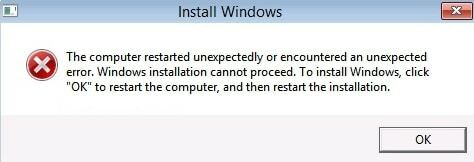
ไม่มีสาเหตุเฉพาะว่าทำไมคุณถึงประสบปัญหานี้ แต่ Registry เสียหาย ไฟล์ Windows ฮาร์ดดิสก์เสียหาย BIOS ที่ล้าสมัย ฯลฯ เป็นเหตุผล แต่สิ่งนี้จะทำให้คุณมีแนวคิดพื้นฐานเกี่ยวกับวิธีแก้ไขปัญหาจากสาเหตุต่างๆ เหล่านี้ และนั่นคือสิ่งที่เรากำลังจะทำ
สารบัญ
- แก้ไขคอมพิวเตอร์รีสตาร์ทโดยไม่คาดคิดหรือพบข้อผิดพลาดที่ไม่คาดคิด
- วิธีที่ 1: ค่า Chaing ChildCompletion setup.exe ใน Registry Editor
- วิธีที่ 2: ตรวจสอบสายฮาร์ดดิสก์
- วิธีที่ 3: เรียกใช้การเริ่มต้น/ซ่อมแซมอัตโนมัติ
- วิธีที่ 4: ฟอร์แมตฮาร์ดไดรฟ์
แก้ไขคอมพิวเตอร์รีสตาร์ทโดยไม่คาดคิดหรือพบข้อผิดพลาดที่ไม่คาดคิด
หากคุณไม่สามารถเข้าถึงพรอมต์คำสั่งดังที่แสดงด้านล่าง ให้ใช้ วิธีนี้ แทนที่.
วิธีที่ 1: ค่า Chaing ChildCompletion setup.exe ใน Registry Editor
1. ในหน้าจอแสดงข้อผิดพลาดเดียวกัน ให้กด Shift + F10 ที่จะเปิด พร้อมรับคำสั่ง.
2. พิมพ์คำสั่งต่อไปนี้แล้วกด Enter: regedit
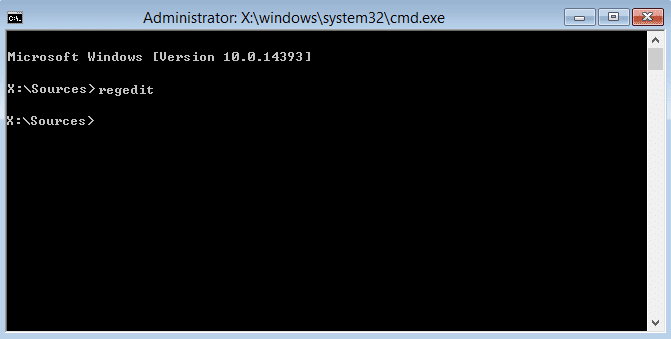
3. ตอนนี้ใน Registry Editor ให้ไปที่คีย์ต่อไปนี้:
คอมพิวเตอร์/HKEY_LOCAL_MACHINE/SYSTEM/Setup/Status/ChildCompletion
4. ต่อไปให้คลิกที่ ลูกกรอกคีย์ จากนั้นที่หน้าต่างด้านขวามือให้มองหา ไฟล์ติดตั้ง.exe
5. ดับเบิ้ลคลิกที่ setup.exe และเปลี่ยนค่าของมัน จาก 1 ถึง 3
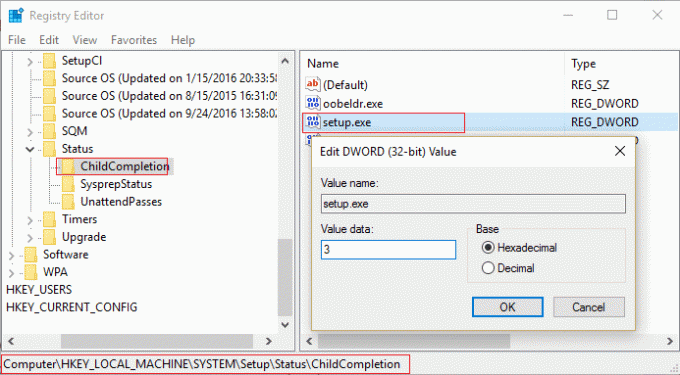
6. ปิดตัวแก้ไขรีจิสทรีและหน้าต่างพรอมต์คำสั่ง
7. ตอนนี้คลิกตกลงที่ข้อผิดพลาดและพีซีของคุณจะรีสตาร์ท หลังจากที่พีซีเริ่มระบบใหม่ การติดตั้งของคุณจะดำเนินต่อไป
วิธีที่ 2: ตรวจสอบสายฮาร์ดดิสก์
บางครั้งคุณอาจติดค้างอยู่ในคอมพิวเตอร์รีสตาร์ทโดยไม่คาดคิดหรือพบข้อผิดพลาดที่ไม่คาดคิดเนื่องจากปัญหาสายเคเบิลของฮาร์ดไดรฟ์ ผู้ใช้รายงานว่าการเปลี่ยนสายเคเบิลที่เชื่อมต่อฮาร์ดไดรฟ์กับเมนบอร์ดช่วยแก้ปัญหาได้ ดังนั้นคุณอาจต้องการลอง
วิธีที่ 3: เรียกใช้การเริ่มต้น/ซ่อมแซมอัตโนมัติ
1. ใส่ดีวีดีการติดตั้งที่สามารถบู๊ตได้ของ Windows 10 แล้วรีสตาร์ทพีซีของคุณ
2. เมื่อได้รับแจ้งให้กดปุ่มใดก็ได้เพื่อบูตจากซีดีหรือดีวีดี ให้กดแป้นใดก็ได้เพื่อดำเนินการต่อ

3. เลือกการตั้งค่าภาษาของคุณแล้วคลิกถัดไป คลิกซ่อมแซมคอมพิวเตอร์ของคุณที่ด้านล่างซ้าย

4. บนหน้าจอเลือกตัวเลือก ให้คลิก แก้ไขปัญหา

5. บนหน้าจอแก้ไขปัญหา คลิก ตัวเลือกขั้นสูง

6. บนหน้าจอตัวเลือกขั้นสูง คลิก การซ่อมแซมอัตโนมัติหรือการซ่อมแซมการเริ่มต้น

7. รอจนกว่า Windows Automatic/Startup Repairs จะเสร็จสิ้น
8. เริ่มต้นใหม่และคุณได้สำเร็จ แก้ไขคอมพิวเตอร์รีสตาร์ทโดยไม่คาดคิดหรือพบข้อผิดพลาดที่ไม่คาดคิดถ้าไม่ทำต่อ
ยังอ่าน:วิธีแก้ไข Automatic Repair ไม่สามารถซ่อมแซมพีซีของคุณได้
วิธีที่ 4: ฟอร์แมตฮาร์ดไดรฟ์
บันทึก: วิธีนี้จะลบไฟล์ โฟลเดอร์และการตั้งค่าทั้งหมดออกจากพีซีของคุณ
1. เปิด Command Prompt อีกครั้งโดยกด Shift + F10 ที่สำคัญในข้อผิดพลาด
2. ตอนนี้พิมพ์คำสั่งต่อไปนี้ใน cmd แล้วกด Enter หลังจากแต่ละรายการ:
ดิสก์พาร์ท ปริมาณรายการ เลือกโวลุ่ม 1 (เลือกดิสก์ที่มีระบบปฏิบัติการ Windows ของคุณ) รูปแบบ fs=ntfs ฉลากด่วน=test
3. พิมพ์ exit แล้วกด Enter เพื่อออกจาก Command Prompt
4. หลังจากที่คุณรีสตาร์ทคอมพิวเตอร์ปัญหากับ “คอมพิวเตอร์รีสตาร์ทโดยไม่คาดคิดลูปควรได้รับการแก้ไข
5.แต่คุณต้องติดตั้ง Windows อีกครั้ง
ที่แนะนำ:
- แก้ไขข้อผิดพลาด DNS_probe_finished_bad_config
- แก้ไขข้อผิดพลาด Blue Screen ใน Microsoft Edge
- วิธีสร้างไฟล์ว่างจากพรอมต์คำสั่ง (cmd)
- แก้ไข แอปพลิเคชันไม่สามารถเริ่มต้นได้อย่างถูกต้อง
นั่นคือคุณประสบความสำเร็จ แก้ไขคอมพิวเตอร์รีสตาร์ทโดยไม่คาดคิดหรือพบข้อผิดพลาดที่ไม่คาดคิด แต่ถ้าคุณยังมีข้อสงสัยใดๆ เกี่ยวกับคู่มือนี้ โปรดอย่าลังเลที่จะถามพวกเขาในส่วนความคิดเห็น



